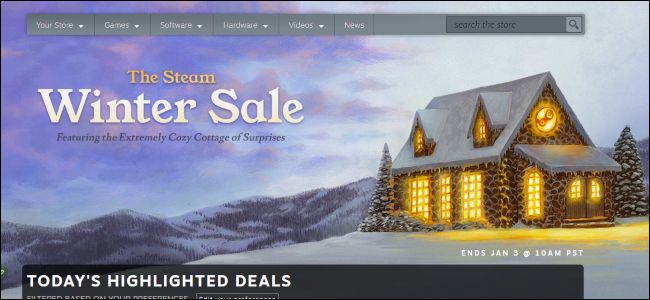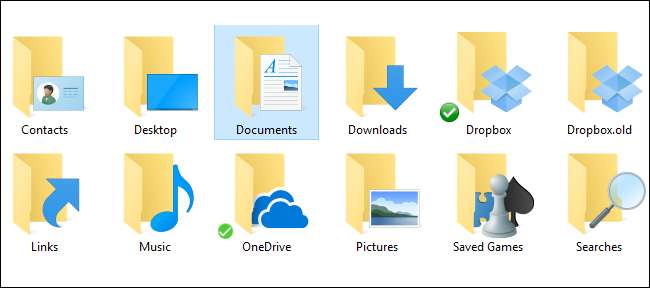
Par défaut, Windows stocke vos dossiers personnels tels que Documents, Musique, Images et Vidéos dans C: \ Users. Si vous souhaitez les déplacer vers un lecteur secondaire (par exemple, si vous disposez d'un SSD qui ne peut pas héberger tous vos fichiers), vous pouvez le faire avec une simple option de menu.
Ces dossiers sont stockés dans votre dossier utilisateur (donc, si le nom de votre compte utilisateur est Simon, vous les trouverez sur C: \ Users \ Simon). Tu pourrait déplacez ces dossiers en les faisant glisser vers le nouvel emplacement, mais il y a quelques problèmes qui peuvent survenir en faisant cela, comme des erreurs de certains programmes. L'utilisation de la méthode «officielle» décrite ci-dessous garantit que vous ne déplacez que les dossiers qui prennent en charge le déplacement et que Windows sait toujours où se trouvent ces dossiers.
Avant d'aller trop loin, voici les dossiers exacts dont nous parlons:
- Contacts
- Bureau
- Documents
- Téléchargements
- Favoris
- Liens
- La musique
- Des photos
- Jeux enregistrés
- Recherches
- Vidéos
Il y aura des dossiers dans votre répertoire utilisateur que vous ne pourrez pas déplacer de cette façon. Le dossier AppData, par exemple, ne doit pas être déplacé. Certaines applications peuvent également y créer des dossiers, en particulier les applications de stockage dans le cloud comme OneDrive et Dropbox. Vous ne pouvez pas les déplacer en suivant les instructions de cet article. Au lieu de cela, vous devrez suivre les instructions pour ces applications. Nous avons un guide pour déplacement du dossier OneDrive et déplacement du dossier Dropbox , par exemple.
EN RELATION: Comment modifier l'emplacement du dossier OneDrive dans Windows 10
Le déplacement de l'un des dossiers personnels de cette liste suit exactement la même procédure et fonctionne dans toutes les versions de Windows à partir de Vista, y compris Windows 7, 8 et 10. La première chose à faire est de fermer toutes les applications que vous avez. en cours d'exécution, car les applications ouvertes peuvent interférer avec le déplacement.
Ensuite, ouvrez une fenêtre Explorateur de fichiers et accédez au dossier suivant (où Nom d'utilisateur est le nom de votre compte utilisateur):
C: \ Utilisateurs \Nom d'utilisateur
Dans ce dossier, vous devriez voir tous les dossiers personnels que nous avons mentionnés.
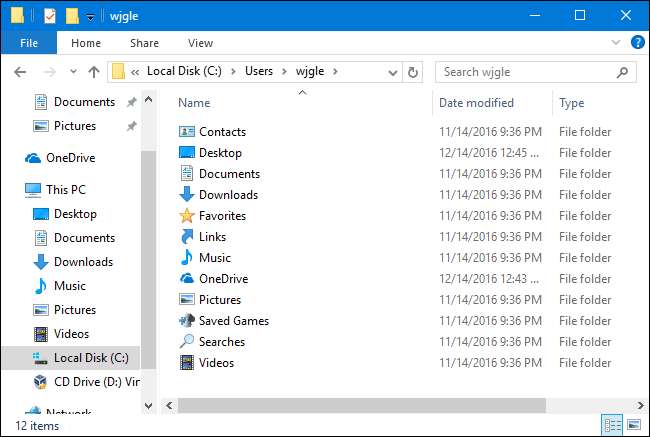
Cliquez avec le bouton droit sur le dossier que vous souhaitez déplacer, puis cliquez sur "Propriétés".
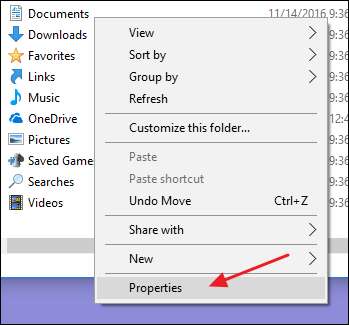
Dans la fenêtre Propriétés du dossier, passez à l'onglet «Emplacement». La zone de texte affiche l'emplacement actuel du dossier. Vous pouvez sélectionner un nouvel emplacement en tapant le nouveau chemin directement dans la zone de texte ou en cliquant sur le bouton «Déplacer» et en recherchant un nouvel emplacement pour remplir la zone de texte de cette façon. Dans tous les cas, une fois le nouvel emplacement affiché, cliquez sur "OK".

La fenêtre de confirmation "Déplacer le dossier" qui apparaît ensuite est juste assez mal formulée pour être déroutante. Cliquez sur «Oui» si vous souhaitez créer le nouvel emplacement, que Windows commence à l'utiliser et déplacer tous vos fichiers de l'ancien emplacement. Cliquez sur "Non" si vous souhaitez simplement créer le dossier et que Windows commence à l'utiliser, mais que vous ne souhaitez pas déplacer vos fichiers actuels pour une raison quelconque. Cliquez sur «Annuler» pour tout arrêter et ne pas créer du tout le nouvel emplacement du dossier. Nous vous recommandons vivement de choisir "Oui" afin de ne pas vous retrouver avec des fichiers à deux emplacements.

Vous devriez maintenant voir le dossier dans le nouvel emplacement. Windows et toutes vos applications considéreront désormais que l'emplacement officiel de ce dossier personnel. Continuez et répétez ce processus pour les autres dossiers que vous souhaitez déplacer. Et, si jamais vous avez besoin de le déplacer, vous pouvez revenir à l'onglet "Emplacement" de la fenêtre des propriétés du dossier et sélectionner un nouvel emplacement ou simplement cliquer sur le bouton "Restaurer les paramètres par défaut".